Содержание
- 1 4 причины, почему интернет на смартфоне медленный
- 2 Как узнать скорость интернета на своём телефоне Андроид
- 3 7 простых способов, как увеличить скорость интернета на телефоне Андроид
- 4 2 сложных способа, как ускорить интернет на Андроиде
- 5 Видео-инструкция
- 6 Ответы на популярные вопросы
- 7 От чего зависит скорость интернета на Андроиде
- 8 Как повысить скорость интернета на Андроиде
- 9 Как увеличить скорость интернета на телефоне Андроид
Все современные Android-смартфоны способны выходить в Интернет через Wi-Fi и мобильные сети. Это крайне удобно, поскольку таким образом обладатели мобильных устройств могут экономить огромные суммы каждый месяц, самостоятельно ограничивая свой интернет-трафик. Так, например, дома при подключении к Wi-Fi можно скачивать какие-то файлы или загружать новые приложения, а вот при использовании мобильного интернета этого лучше не делать, поскольку это может обернуться большими финансовыми потерями, особенно если к тарифному плану не подключены пакеты мобильного интернета.
Впрочем, бывают такие случаи, когда Wi-Fi в общественном транспорте, в гостинице или баре работает настолько плохо, что пользоваться им практически невозможно. В то же время, это приходится делать, поскольку в ряде случаев полный переход на мобильный интернет может обернуться дополнительными затратами или потерей драгоценных мегабайтов, припасенных на какой-то другой день. К счастью, во всех Android-смартфонах есть скрытая настройка, которая ощутимо повышает скорость интернета и активировать ее может каждый.
Для этого необходимо сделать раздел «Для разработчиков» открытым. Это делается очень легко – достаточно открыть «Настройки» на Android-смартфоне, а затем перейти в раздел «О телефоне», где следует найти графу «Номер сборки» и 7 раз подряд быстро нажать на нее. Должна появиться надпись вы «Поздравляем, теперь вы разработчик». Если она появилась, то необходимо вернуться на главный экран настроек и открыть раздел «Дополнительно», где почти в самом низу должен отобразится новый раздел – «Для разработчиков».
В этом меню в разделе «Сети» будет переключатель напротив варианта «Не отключать передачу данных», который нужно включить. Он отвечает за то, что мобильный интернет будет всегда в активном состоянии, даже когда смартфон на Android подключен к точке доступа Wi-Fi. При этом, смартфон будет сам выбирать, через какую сеть загружать и отправлять данные, то есть непредвиденных расходов за лимитированный интернет-трафик не возникнет.
В то же время, если смартфон будет подключен к медленной сети Wi-Fi, то он сам начнет отправлять и получать данные через мобильный интернет, тем самым ощутимо повышая скорость работы с сетью. Эта скрытая настройка есть во всех Android-смартфонах, однако ее название может слегка отличаться, но ее суть одна – она делает интернет-подключение более быстрым.
Присоединяйтесь к нам в Twitter, Facebook, ВКонтакте, YouTube, Google+ и RSS чтобы быть в курсе последних новостей из мира технологий будущего.
Современные смартфоны уже давно перестали быть обычным средством переговоров. Сейчас они позволяют полностью заменить настольный компьютер. С их помощью можно просматривать ролики, переписываться с друзьями, читать новости и листать ленту в социальной сети. Но всё удобство пропадает в тот момент, когда любимый фильм начинает притормаживать и медленно грузиться. В таких случаях становится уместным вопрос о том, как увеличить скорость интернета на телефоне Андроид. Об этом читайте ниже.
4 причины, почему интернет на смартфоне медленный
Проведя ряд экспериментов, специалисты выделили основные проблемы, из-за которых сайты и видео загружаются медленно. Невозможно с точностью определить причину для конкретного смартфона, поэтому к решению рекомендуется подходить комплексно. Вспомните, после чего скорость интернета стала падать. Возможно, что одна из данных причин поможет:
- Низкий тарифный план оператора (МТС, Теле 2, Мегафон, Билайн и т.д). Этот фактор подходит при медленной передаче мобильного трафика. Проанализируйте выбранный тариф и указанную там скорость. Возможно, что данным пакетом интернета не предусмотрена быстрота загрузки страниц, либо смартфон просто не поддерживает функцию 4G.
- Перегрузка памяти на телефоне. Проверьте количество свободного места в хранилище устройства. При недостатке памяти могут возникать проблемы с загрузкой страниц сайтов и видеороликов.
- Низкий тарифный план провайдера. Здесь речь идёт о WIFi-соединении. Попробуйте узнать обещанную быстроту загрузки страниц. Данная информация обычно указывается в личном кабинете, либо договоре.
- Постоянное обновление приложений. При наличии большого количества установленных программ и включённой функции автообновления, возможны проблемы с загрузкой страниц. Это обусловлено отдачей основного трафика на обновление приложений.
- Плохой приём сигнала. Данная проблема актуальна при использовании WIFI-сети.
Разобравшись с основными причинами, можно переходить к поиску решений.
Как узнать скорость интернета на своём телефоне Андроид
Для того, чтобы узнать скорость интернета на телефоне Андроид существует множество способов. Наиболее удобным считается использования специализированных приложений. Например, «SpeedTest». Скачать утилиту можно в Google Play совершенно бесплатно. После загрузки выполним следующее:
- Запустим приложение.
- Предоставим необходимые разрешения для работы.
- Кликнем кнопку «Начать» и дождёмся окончания измерений.
На экране смартфона будет выведена входящая и исходящая скорость передачи трафика.
Какую скорость можно считать нормальной
Судить о быстроте передачи данных нужно исходя из выбранного тарифного плана. Однако существуют определённые стандарты для разных видов деятельности. Так для просмотра видео оптимальным считается показатель в 2.5 Мбит/сек. А для просмотра сайтов – 1.5 Мбит/сек. Отправить электронное сообщение возможно всего при 100 Кбит/сек. А для использования онлайн-карт показатель должен быть выше 1.2 Мбит/сек.
Ниже представлена основная характеристика скорости:
- Низкая – 512 Кбит/сек;
- Невысокая – 2 Мбит/сек;
- Средняя – 10 Мбит/сек;
- Высокая – от 50 Мбит/сек и более.
Напомним, что узнать среднюю скорость по вашему тарифному плану можно у провайдера.
Как усилить приём сигнала
При плохом уровне сигнала возможно значительное падение скорости 3G и 4G, а также WIFI-соединения. Решить данную проблему можно как системно, так и технически. Давайте рассмотрим первый вариант, так как он наиболее простой и эффективный.
Сначала установим специальное приложение – MTKEngineeringMode. Обратите внимание, что программа работает только с процессорами Mediatek. Узнать сердце своего смартфона можно с помощью утилиты CPU—Z, либо прочитав характеристики своего телефона в сети.
После установки выполняем следующее:
- Открываем дополнение.
- Переходим в раздел «MTKSetting».
- Здесь выбираем «BandMode» или «Режим полосы».
- Кликаем «SIM 1».
- В появившемся меню оставляем галочки около пунктов: EGSM900, DCS1800, WCDMA-GSM-900.
- Выполняем аналогичную процедуру с SIM
- Переходим к «Выбору сети», где кликаем «GSMOnly».
Данными действиями отключаются определённые частоты, влияющие на падение скорости интернета.
Также существуют некоторые другие способы увеличения быстроты передачи сигнала:
- Подключение антенны;
- Смена оператора мобильной связи;
- Перепрививка смартфона;
- Покупка нового устройства с более хорошей трансляцией сигнала;
Конечно, данные методы требуют каких-то материальных вложений, но их эффективность достаточно высока.
7 простых способов, как увеличить скорость интернета на телефоне Андроид
Поняв, от чего зависит быстрота скорости интернета, нужно переходить к решительным действиям по её увеличению. Ниже собраны наиболее действенные методы, используя которые можно значительно улучшить скорость передачи трафика.
Способ 1: удаление приложений, потребляющих больше всего трафика
Достаточно эффективно на скорость работы интернета повлияет удаление дополнений, которые расходуют наибольшее количество трафика. Это объясняется тем, что те самые приложения берут на себя основной поток интернета, тем самым замедляя загрузку сайтов или видеороликов. Узнать, что это за программы можно следующим образом:
- Заходим в настройки смартфона.
- Переходим в раздел «Передача данных».
Здесь можно отследить расход трафика как по WIFI, так и по мобильной передаче данных. А нажав на «стрелочку» предоставляется возможность просмотреть статистику: за месяц, год, за сегодня и за вчера. Просто выберите наиболее «затратное» приложение и удалите его. Так скорость загрузки значительно увеличится.
Способ 2: очистка кэша приложений
Данный метод заметно ускорит работу не только интернета, но и всей системы Android в целом. По-хорошему чистить кэш-память рекомендуется 1-2 раза в неделю. Так смартфон будет летать и грузить любые сайты. Ниже представлена пошаговая инструкция по данному способу:
- Заходим в настройки.
- Переходим в раздел «Все приложения».
- На экране будет представлен список с программами. Как правило, наиболее «тяжёлые» находятся вначале.
- Выберите нужную утилиту. Советуем руководствоваться данными из прошлого способа.
- Нажмите «Очистить кэш», затем подтвердите операцию кнопкой «Ок».
Проводить процедуру очистки для каждого приложения достаточно долго. Поэтому можно воспользоваться специальной программой. На смартфонах Xiaomi и Samsung она установлена по умолчанию. Запустите софт, затем:
- Выберите пункт «Очистка».
- Кликните кнопку «Проверить».
- Пролистайте вниз до подпункта «Файлы данных».
- Здесь нажмите «Очистить».
Так за несколько секунд удастся освободить большой объём памяти.
Обратите внимание! На других смартфонах процедура может незначительно отличаться. В виде примера выступает телефон Xiaomi.
Способ 3: изменение настроек мобильной сети
На некоторых смартфонах установлено ограничение по скорости передачи трафика. Решить данную проблему можно через настройки смартфона. Зайдите в них, затем:
- Перейдите в раздел «Мобильные сети».
- Тут выберите пункт «Настройки SIM-карты».
- Кликните на вкладку «Предпочтительный тип сети» и установите максимальное значение.
Таким образом, смартфон автоматически будет выбирать наиболее быстрое подключение.
Оптимальным считается показатель 4G. С таким трафиком возможно просматривать видео, читать статьи, слушать музыку. Менее скоростной интернет с данными задачами может не справиться.
Способ 4: использование приложения Internet Speed Master (ROOT)
Программа уже достаточно давно находится на просторах Play Маркета. За этот период времени она получила около 30 тысяч положительных отзывов и более 1 млн скачиваний. Как видно из названия, для работы с утилитой необходимо наличие ROOT-прав. Однако и без них возможно воспользоваться софтом. После загрузки приложения выполните следующее:
- Откройте дополнение.
- В появившемся окне указано, что программа может как ускорить работу смартфона, так и не сработать вовсе. Нажмите клавишу «ОК».
- При наличии прав суперпользователя будет доступна кнопка «ApplyPatch». Кликните на неё и перезагрузите устройство. При отсутствии ROOT-прав будет активна всего одна кнопка – «ImproveInternetConnection». Выберите её.
Теперь интернет на смартфоне должен работать быстрее. Если по какой-то причине полученный результат не устраивает, то можно удалить данную программу. В таком случае все изменения пропадут.
Способ 5: использование приложения Internet Booster
Современная и простая программа, работающая на большинстве Андроид-смартфонах. Принцип её работы аналогичен предыдущему варианту. Однако эффект от приложения немного другой. Если трудно определиться с наиболее подходящей утилитой, то можно установить каждую и замерить скорость интернета. Где она выше, ту программу и нужно использовать. После установки приложения выполним следующее:
- Открываем дополнение.
- Соглашаемся с политикой конфиденциальности, нажав кнопку «Accept».
- Программа оповещает об отсутствии рут-прав. Если они есть, то это хорошо.
- Кликаем «красную кнопку» и дожидаемся окончания оптимизации.
При успешном завершении операции на экране появится соответствующее оповещение. Нажмите кнопку «Отмена» и проверьте быстроту интернета.
Способ 6: использование приложения Internet Speed Meter Lite
Удобная и простая в использовании программа. После установки софт автоматически начинает ускорять интернет. Но главной особенностью приложения является возможность вывода скорости трафика на рабочий стол или в строку уведомлений. Благодаря этому, в любой момент можно проверить быстроту передачи данных. После загрузки выполните следующее:
- Откройте программу.
- На рабочем экране будет продемонстрирована статистика по использованию интернета за определённый период времени.
- Кликните на «три точки» и перейдите в «Параметры».
- Здесь активируйте чек-бокс напротив пункта «Показывать скорость загрузки/передачи».
В панели уведомлений будет представлена подробная информацию по входящему и исходящему интернет-трафику.
На основании этих данных можно судить об эффективности приложения.
Способ 7: серфинг через Opera для Android
Почему же именно этот браузер? Потому что в нём реализована функция сжатия трафика, благодаря чему картинки и тяжёлые сайты грузятся быстрее. При этом экономится достаточно много интернета. По заявлению разработчиков – 50%. Просто установить приложение «OperaMini» из Google Play. После запуска нажмите «Продолжить».
Приятной особенностью является уже встроенный в браузер блокировщик рекламы. Нажав на «красный кружок» можно просмотреть количество скрытых объявлений, а также объём сэкономленного трафика.
2 сложных способа, как ускорить интернет на Андроиде
Заметим, что следующие методы подойдут не каждому пользователю. Они требуют хотя бы средних знаний в работе со смартфоном. Однако эффективность от них значительно выше.
Способ 1: Замена файла «Options» (ROOT)
Данный метод был опубликован на одном форуме. Как утверждает автор, немного подкорректировав сетевые файлы, скорость интернета возрастёт в разы. Проанализировав комментарии к посту, можно отметить, что способ работает не на каждом смартфоне. Просто нужно пробовать. Ниже представлена пошаговая инструкция:
- Скачайте документ с новыми параметрами соединения.
- Разархивируйте и скопируйте файл на телефон.
- Откройте менеджер файлов. Подойдёт тот, который поддерживает функцию редактирования системных папок. Например, ES file Explorer.
- Поставьте галочку около вкладки «Root-проводник».
- Перенесите документ в раздел /system/etc/ppp. Проводник может предложить заменить уже имеющийся файл. В таком случае рекомендуем создать его резервную копию.
- Нажмите на документ до появления окна с параметрами.
- Здесь выберите «Свойства».
- Уберите все галочки с пункта «Write».
- Подтвердите изменения кнопкой «ОК».
- Выполните перезагрузку смартфона.
Проверьте повлияли ли настройки на скорость интернета. Сделать это можно с помощью приложения «SpeedTest».
Способ 2: редактирование файла build.prop
При запуске смартфона автоматически начинается анализ файла build.prop. Именно он устанавливает операционной системе правила работы. Конечно же в него возможно вносить изменения, которые положительно повлияют на скорость интернета. С помощью редактирования можно снять ограничения, влияющие на скорость передачи данных.
Для этого откройте файл system/build.prop через любой блокнот. В самом конце текста вставьте следующий код:
После всех манипуляций сохраните файл и перезагрузите устройство.
Видео-инструкция
Ответы на популярные вопросы
Принцип увеличения скорости на планшете такой же, как и на смартфоне. Выберите понравившейся способ и следуйте указаниям инструкции.Увеличить скорость мобильного интернета можно используя любой представленный выше способ. Наиболее лёгкими считаются варианты из первой части.Наиболее эффективным считается способ 2 из серии со сложными методами. Выполнив данные действия скорость значительно возрастёт.
Таким образом, после прочтения данной статьи не должно остаться вопросов по увеличению скорости интернета на Андроиде. Здесь были представлены все имеющиеся на данный момент методы. Выберите наиболее удобный для себя и смотрите любимые сериалы без тормозов!
Существует много способов увеличить скорость интернета на телефоне Андроид. Но перед этим пользователю рекомендуется выяснить, что именно влияет на качество соединения. Иначе предпринятые действия не принесут желаемого результата, а время загрузки страниц и сайтов никак не изменится. То есть, смена тарифа не принесёт желаемого результата, если в низкой скорости виноваты неправильные настройки смартфона. Справедливо и обратное: изменение параметров работы мобильного не поможет, если скорость ограничивается провайдером.
От чего зависит скорость интернета на Андроиде
Важнейшим фактором, определяющим качество соединения, является тариф. Превысить предусмотренные оператором показатели не получится.
Кроме того, в 2019 году нужно учитывать:
- качество сети (2G, 3G, 4G);
- загрузка памяти телефона;
- работа фоновых программ и приложений, использующих часть трафика;
- настройки смартфона;
- наличие денег на счету сим-карты;
- нагрузка на сеть (в пиковые часы скорость снижается).
Существуют и другие факторы, например, заражение телефона вирусами, но они встречаются заметно реже, поэтому в первую очередь владельцам современных гаджетов следует присмотреться к перечисленным выше нюансам.
Как повысить скорость интернета на Андроиде
Очистить кэш приложений
Если с тарифом, сетью и балансом сим-карты всё в порядке, следует искать причины низкого качества связи в телефоне. А первым делом стоит задуматься о перегрузке оперативной памяти. Чтобы увеличить скорость интернета на Андроиде, стоит почистить кэш.
Для этого понадобится:
- зайти в настройки устройства;
- переключиться на раздел «приложения»;
- найти в перечне доступных действий очистку.
Если подобная функция отсутствует, придётся чистить кэш каждой установленной программы отдельно или скачать и установить специальную утилиту, помогающую удалять ненужные файлы.
Удаляем приложения, потребляющие трафик
Следующим шагом станет удаление ненужных виджетов, работающих в фоновом режиме и потребляющих часть имеющегося трафика. Обычно они используют сеть для обновлений, передачи данных на сервер или получения и обновления информации (если речь ведётся о погоде, новостях и других подобных сведениях).
В ситуациях, когда пользователь не нуждается в постоянной работе приложения, но не хочет отказываться от удобной программы, можно временно отключить её в уже упомянутом выше разделе. В результате она перестанет влиять на качество подключения к сети и работу смартфона.
Настройка мобильной сети
Иногда ускорить скорость интернета на Андроиде можно с помощью изменения параметров работы мобильной сети. Для этого достаточно посетить одноимённый раздел и разрешить устройству переключаться с 3G на 2G. В результате соединение станет стабильнее, а неожиданных прерываний в загрузке больше не будет, поскольку гаджет подключится к наиболее стабильной и надёжной сети, обеспечивающей наилучшее качество работы.
Важно подчеркнуть, что в теории 2G медленнее, чем 3G, но в условиях слабой связи первый вариант оказывается надёжнее, а в длительной перспективе и быстрее.
Используем приложение Internet Booster
Для оптимизации работы смартфона рекомендуется использовать сторонние программы, изменяющие некоторые настройки для повышения пропускной способности девайса.
Чтобы воспользоваться сервисом Internet Booster, потребуется:
- скачать и установить приложение;
- включить его и согласиться с правилами пользования;
- нажать большую красную кнопку;
- после чего останется подождать, пока сервис внесёт нужные изменения;
- завершив настройку, утилита оповестит владельца гаджета о результатах оптимизации.
После чего останется проверить и оценить результат.
Используем приложение Internet Speed Meter Lite
Основное отличие следующей программы для скорости интернета на Андроид в отсутствии необходимости ждать и запускать оптимизацию. Пользователю достаточно установить утилиту на телефон, остальное произойдёт автоматически, без активного участия владельца гаджета.
При желании допускается добавление на экран дополнительного индикатора, показывающего качество соединения в текущий момент. В результате абоненты всегда будут знать, насколько честен с ними сотовый оператор. Кроме того, полученная информация позволит отслеживать изменение показателей в различное время суток.
Как увеличить скорость интернета на телефоне Андроид
Мегафон
На текущий момент Мегафон предоставляет наиболее качественное и высокоскоростное подключение к мобильному интернету в России (по результатам независимого тестирования Speedtest.net), поэтому вероятность того, что у его клиентов возникнут сложности, минимальна. Если обойтись без падения качества связи не удалось, стоит перейти на браузер Opera для экономии трафика. Он сильно сжимает полученные данные, что положительно влияет на скорость загрузки страниц. Кроме того, рекомендуется посещать только мобильные версии сайтов.
МТС
Абонентам МТС следует задуматься, не покинули ли они зону покрытия сети. Для этого следует посмотреть на качество получаемого сигнала. Если связь отсутствует или шкала на экране оказалась минимальной, рекомендуется вернуться в то место, где уровень подключения был достаточно высок. Если подобные действия не помогут, можно позвонить в контактный центр и попросить помощи ответившего консультанта.
Важно подчеркнуть, что позвонить оператору поддержки можно и с сим-карты сторонней телефонной компании, если воспользоваться симкой МТС не удаётся.
Билайн
Иногда увеличение скорости интернета на Андроид достигается банальной перезагрузкой устройства.
Подобные действия помогут в двух ситуациях:
- при сбое в работе телефона, мешающем его стабильной работе;
- при одновременном выполнении гаджетом большого количества функций, что пагубно сказывается на качестве связи.
В иных ситуациях следует ещё раз присмотреться к перечисленным выше причинам падения скорости и предложенным способом увеличения уровня связи.
Теле2
Помимо перечисленных проблем сложности с подключением возникают из-за действий провайдера. Подобное возможно при глобальных сбоях в сети, повышенной нагрузке на оператора (например, обслуживать всех клиентов одновременно в праздники крайне непросто) или блокировке сим-карты абонента. В каждом упомянутом случае клиенту остаётся лишь ждать, пока неполадки исчезнут самостоятельно, или связаться с сотрудниками службы поддержки и показать им результаты проведённых тестов скорости.
Используемые источники:
- https://akket.com/android/62945-skrytaya-nastrojka-vo-vseh-android-smartfonah-oshhutimo-povyshaet-skorost-interneta.html
- https://gurudroid.net/kak-uvelichit-skorost-interneta-na-telefone-android.html
- https://speedtest.su/kak-uvelichit-skorost-interneta-na-android/
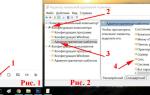 Как ограничить скорость интернета на Wi-Fi роутере TP-LINK
Как ограничить скорость интернета на Wi-Fi роутере TP-LINK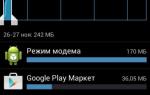 Смартфон помогает экономить – как правильно настроить использование мобильного интернета
Смартфон помогает экономить – как правильно настроить использование мобильного интернета Как установить лимит интернет трафика на Android
Как установить лимит интернет трафика на Android




 Как подключить спутниковый Интернет своими руками? Принцип действия
Как подключить спутниковый Интернет своими руками? Принцип действия Какая скорость интернета на тарифе Анлим от Билайн: порядок подключения
Какая скорость интернета на тарифе Анлим от Билайн: порядок подключения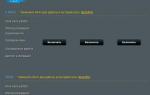 Настройка роутера ASUS RT-AC53
Настройка роутера ASUS RT-AC53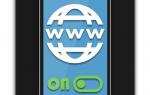 Включение интернета на смартфоне Samsung
Включение интернета на смартфоне Samsung